SSL-Zertifikate spielen eine entscheidende Rolle bei der Gewährleistung der Website-Sicherheit, insbesondere für diejenigen, die mit vertraulichen Informationen umgehen. Wenn ein Problem mit dem SSL-Zertifikat vorliegt, zeigt Ihr Browser möglicherweise den Fehler NET::ERR_CERT_AUTHORITY_INVALID an, wodurch das Laden der Website verhindert wird. Wenn dieser Fehler auftritt, müssen Sie die unten beschriebenen Methoden zur Fehlerbehebung implementieren.
Lösung 1: Führen Sie einen SSL-Servertest durch
Führen Sie zunächst einen SSL-Servertest durch, um festzustellen, ob das SSL-Zertifikat korrekt installiert wurde.
- Gehen Sie zur Website von SSL Labs, geben Sie die URL der Site ein, die Sie analysieren möchten, und klicken Sie auf die Schaltfläche „Senden“.
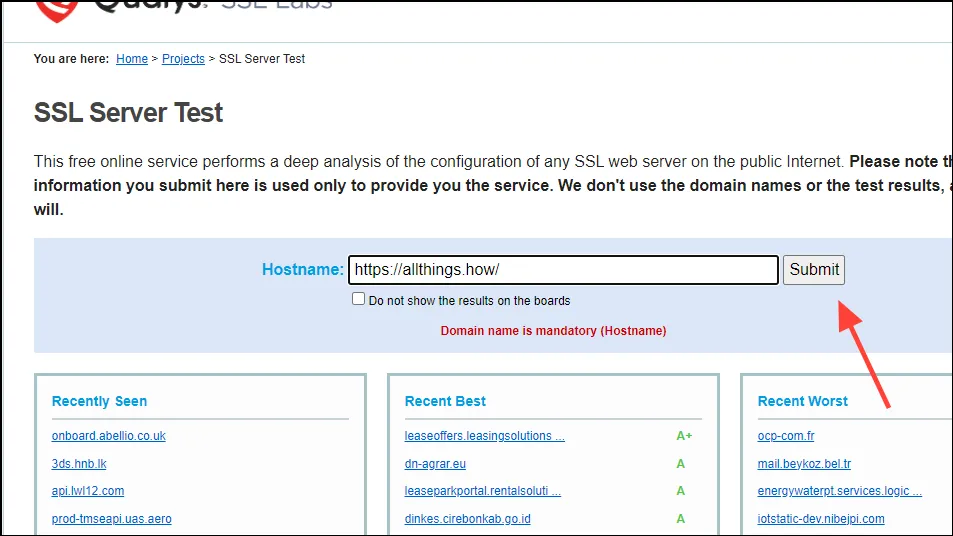
- Warten Sie einige Augenblicke, bis der Scan abgeschlossen ist. Anschließend können Sie überprüfen, ob das SSL-Zertifikat als gültig erkannt wurde. Ein idealer Wert ist A+, aber die Site sollte in der Regel in Ihrem Browser funktionieren, wenn der Wert nicht negativ ist.
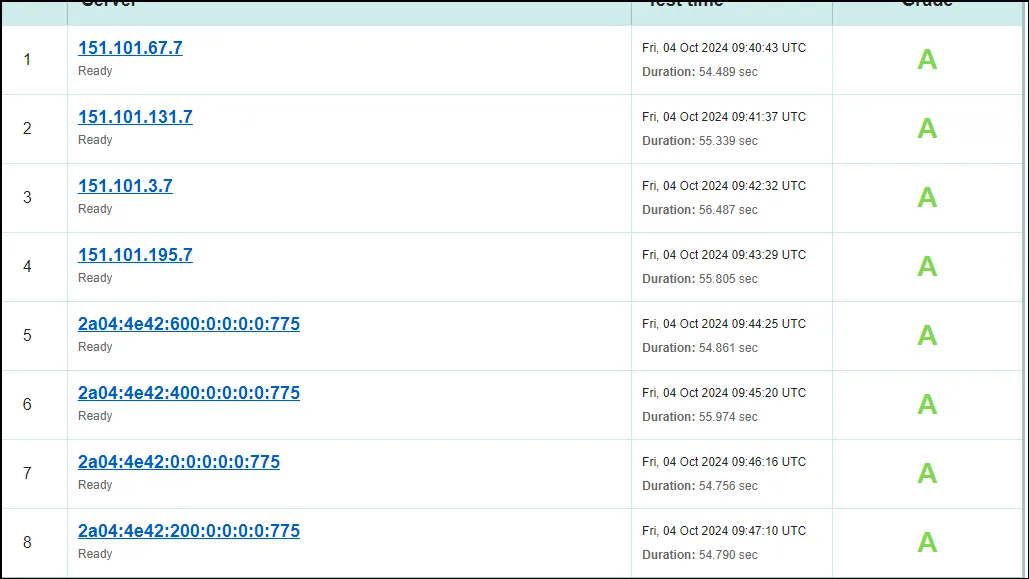
Lösung 2: Löschen Sie den Cache und die Cookies Ihres Browsers
Ein beschädigter oder veralteter Browser-Cache kann zum Fehler ERR_CERT_AUTHORITY_INVALID führen. So löschen Sie Ihren Cache und Ihre Cookies:
- Starten Sie Chrome und klicken Sie auf die drei vertikalen Punkte in der oberen rechten Ecke.
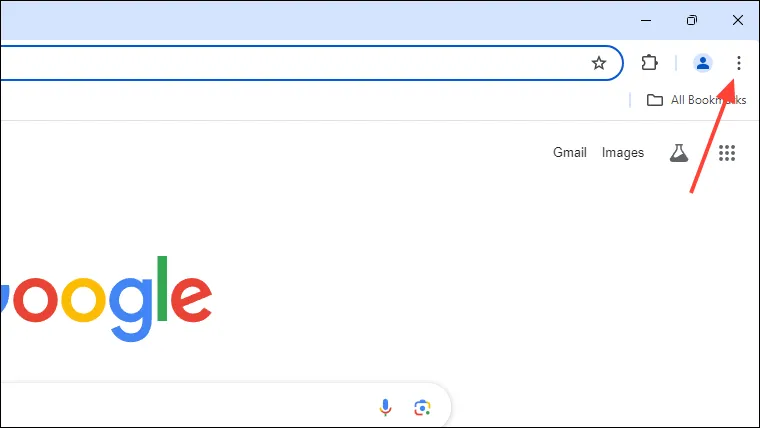
- Wählen Sie „Einstellungen“ aus dem Dropdown-Menü.
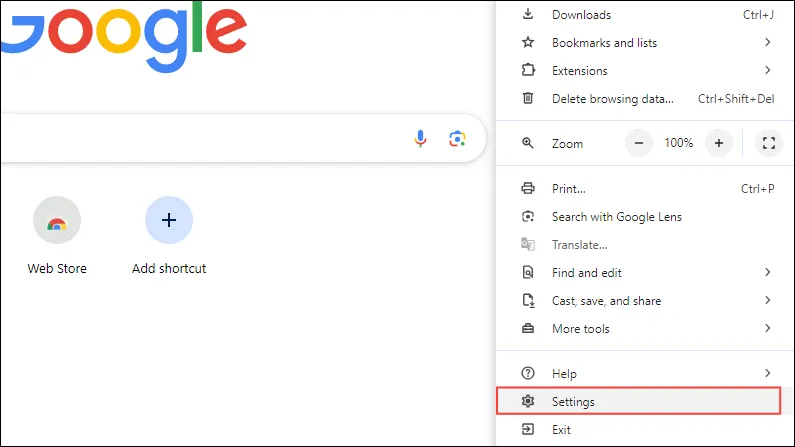
- Navigieren Sie im Chrome-Einstellungsbereich links zu „Datenschutz und Sicherheit“.
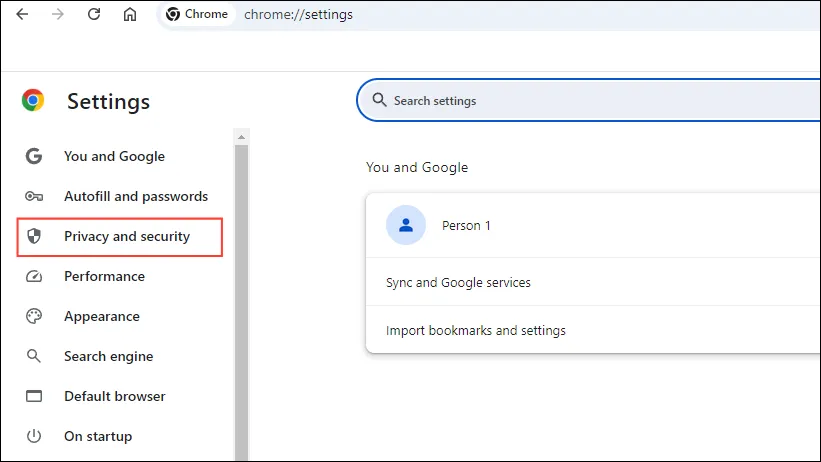
- Klicken Sie auf „Browserdaten löschen“.
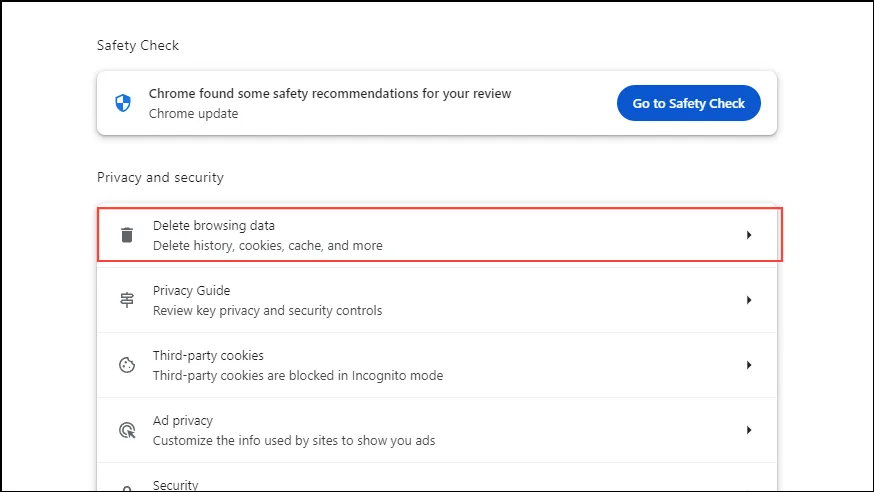
- Aktivieren Sie im Popup-Fenster alle drei Kontrollkästchen und klicken Sie auf die Schaltfläche „Daten löschen“.
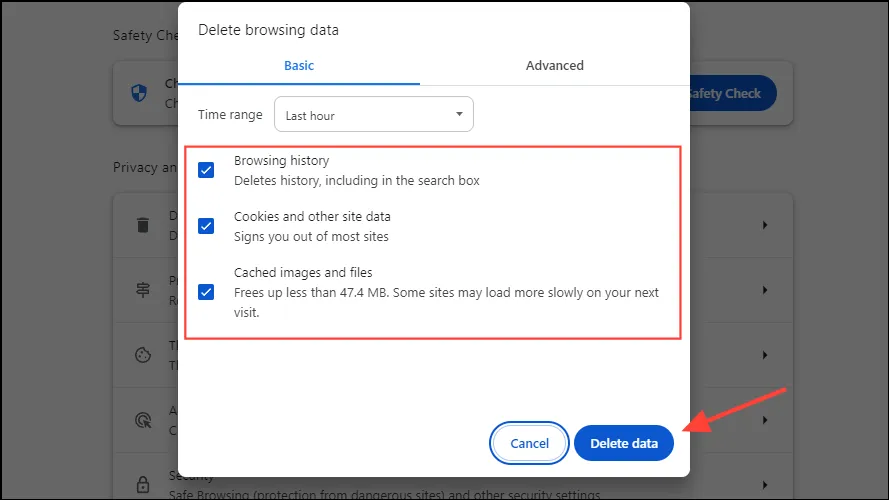
- Laden Sie die Website nach dem Leeren des Caches neu und prüfen Sie, ob der Fehler weiterhin besteht.
Lösung 3: Stellen Sie die richtige Zeit ein
Ihr Browser ist für die Validierung von SSL-Zertifikaten auf die Uhr Ihres Computers angewiesen. Eine falsche Systemzeit kann diesen Validierungsprozess unterbrechen und einen Fehler auslösen. So passen Sie die Zeit Ihres Computers an:
- Klicken Sie unter Windows mit der rechten Maustaste auf die in der Taskleiste angezeigte Uhrzeit und wählen Sie „Datum und Uhrzeit anpassen“.

- In den Datums- und Uhrzeiteinstellungen können Sie entweder manuell die richtige Zeit einstellen oder „Zeit automatisch einstellen“ aktivieren. Stellen Sie sicher, dass die Zeitzone während Ihres Aufenthalts richtig ist.
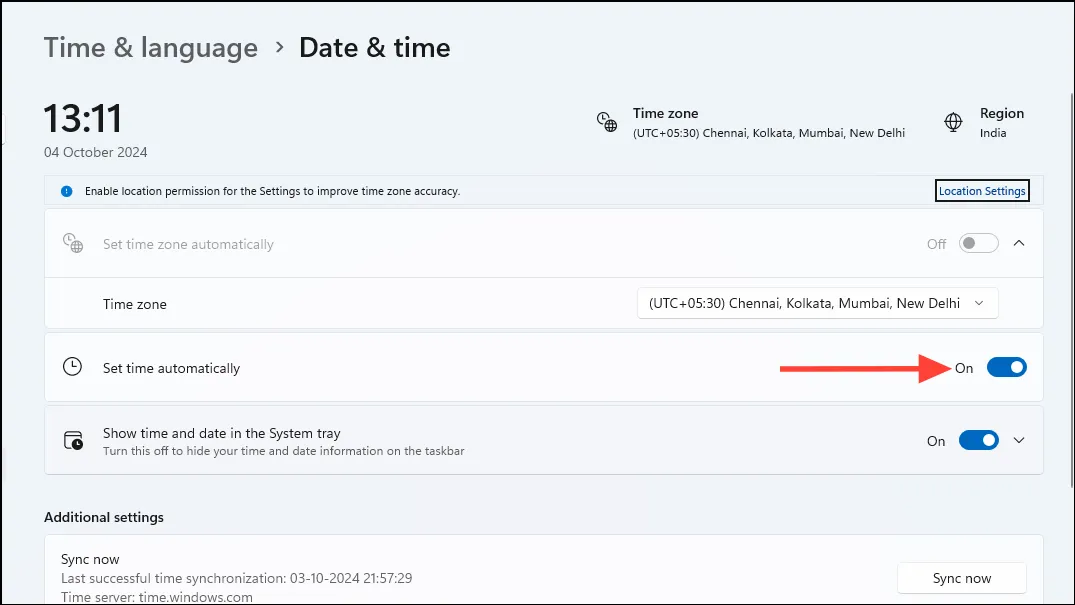
- Klicken Sie unter macOS oben links auf das Apple-Symbol und wählen Sie „Systemeinstellungen“.
- Überprüfen Sie die Einstellungen „Datum und Uhrzeit“ im Abschnitt „Allgemein“.
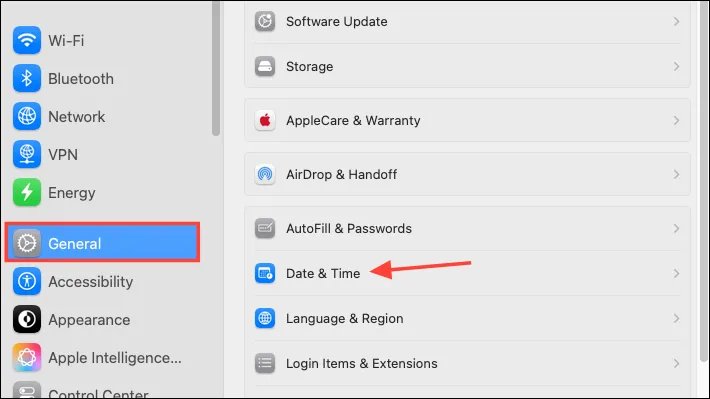
- Auch hier können Sie die Zeit manuell anpassen oder die Option für automatische Updates auswählen.
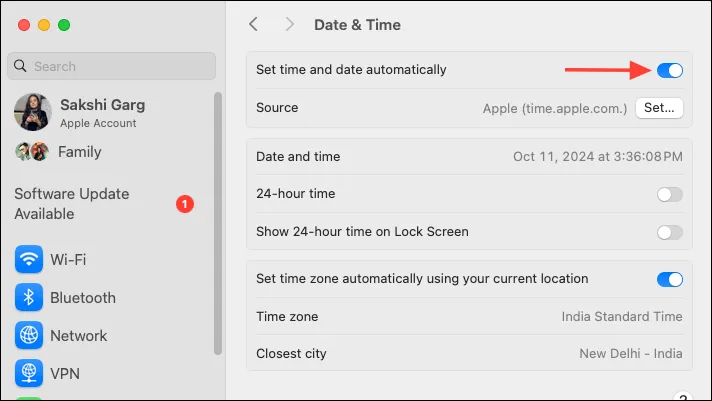
Lösung 4: Inkognito-Modus nutzen
Die Verwendung des Inkognito-Modus in Ihrem Webbrowser kann eine weitere effektive Möglichkeit sein, den Fehler ERR_CERT_AUTHORITY_INVALID zu beheben. Dieser Modus deaktiviert automatisch Ihre aktiven Erweiterungen, die das Problem verursachen könnten. In Chrome können Sie mithilfe der Ctrl + Shift + NWindows-Verknüpfung ein Inkognito-Fenster öffnen. Stellen Sie sicher, dass Sie alle im Inkognito-Modus aktivierten Erweiterungen deaktivieren, um weitere Probleme zu vermeiden.
Lösung 5: Browsererweiterungen deaktivieren
Wenn Sie den Inkognito-Modus nicht verwenden möchten, können Sie Ihre Erweiterungen manuell deaktivieren, um das Problem zu beheben.
- Öffnen Sie Chrome und klicken Sie neben der Adressleiste auf das Symbol „Erweiterungen“.
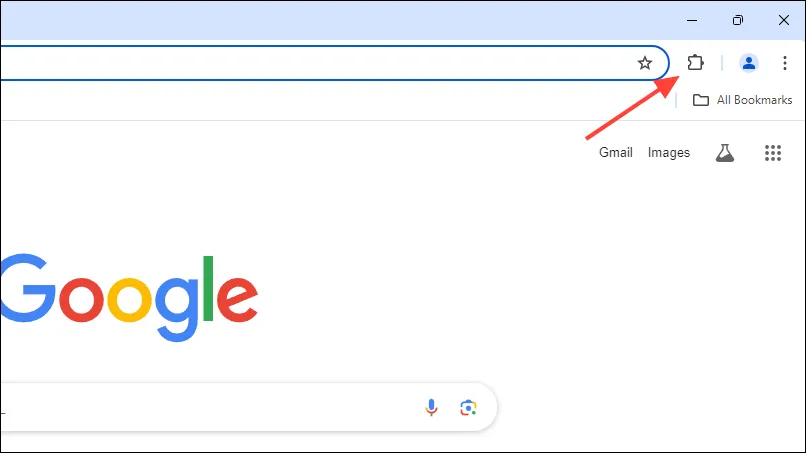
- Wählen Sie als Nächstes „Erweiterungen verwalten“ aus der Dropdown-Liste.
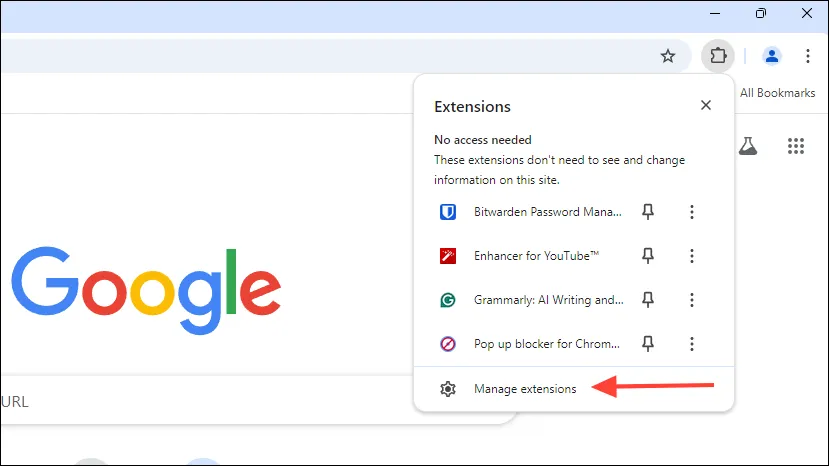
- Alle installierten Erweiterungen werden angezeigt. Klicken Sie auf den Umschalter, um sie zu deaktivieren, und besuchen Sie dann die Site, die die Probleme verursacht hat, erneut.
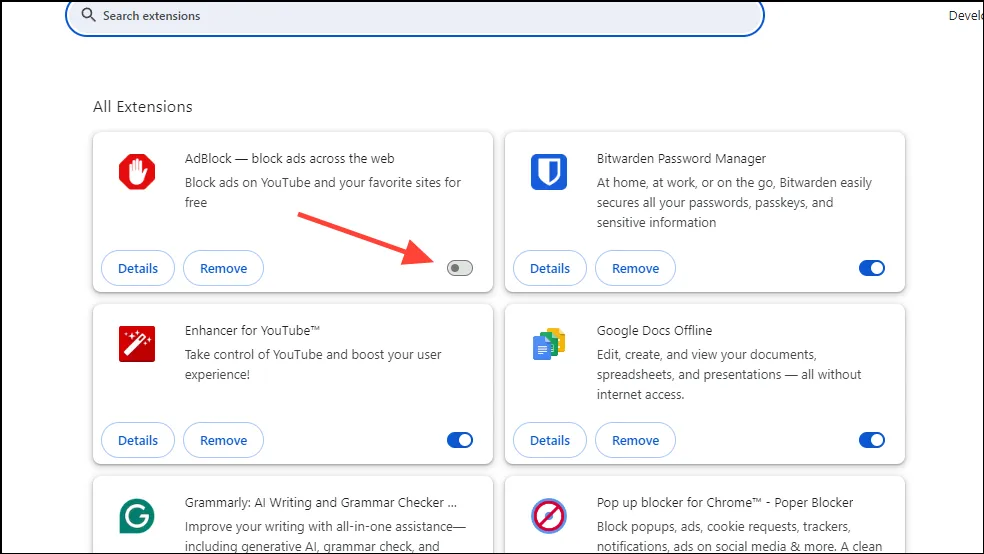
Lösung 6: Deaktivieren Sie Ihr VPN
Wenn Sie ein VPN verwenden, kann es sein, dass die Erkennung von SSL-Zertifikaten blockiert wird, was zu Fehlern beim Zugriff auf Websites führt. Durch vorübergehendes Deaktivieren des VPN und erneutes Aufrufen der Website können Sie feststellen, ob das VPN die Ursache des Problems war.
Lösung 7: Stellen Sie sicher, dass Ihr Browser auf dem neuesten Stand ist
Ihr Webbrowser weist möglicherweise Fehler auf oder es fehlen wichtige Sicherheitsupdates, was zu Fehlern führt. Viele Probleme lassen sich lösen, indem Sie ihn auf dem neuesten Stand halten. Die meisten modernen Browser verwalten Updates automatisch, aber es können auch manuelle Updates durchgeführt werden.
- Um Chrome zu aktualisieren, klicken Sie auf die drei Punkte in der oberen rechten Ecke, gehen Sie zu „Hilfe“ und wählen Sie „Über Google Chrome“.
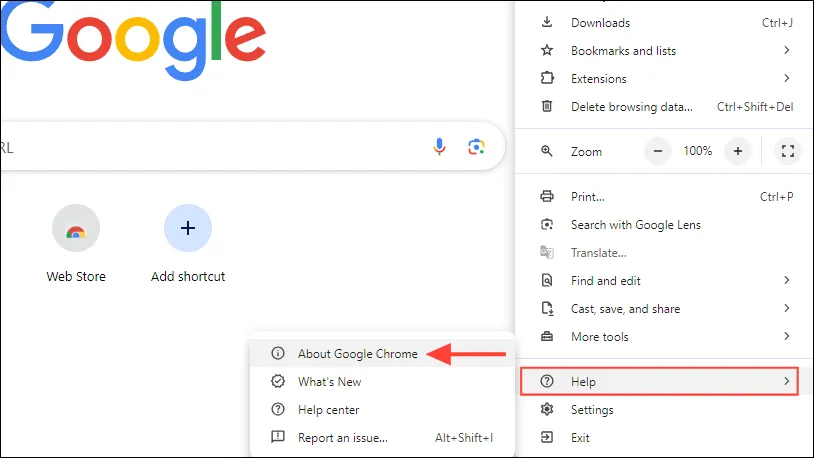
- Chrome sucht und installiert automatisch alle verfügbaren Updates. Klicken Sie anschließend auf die Schaltfläche „Neu starten“.
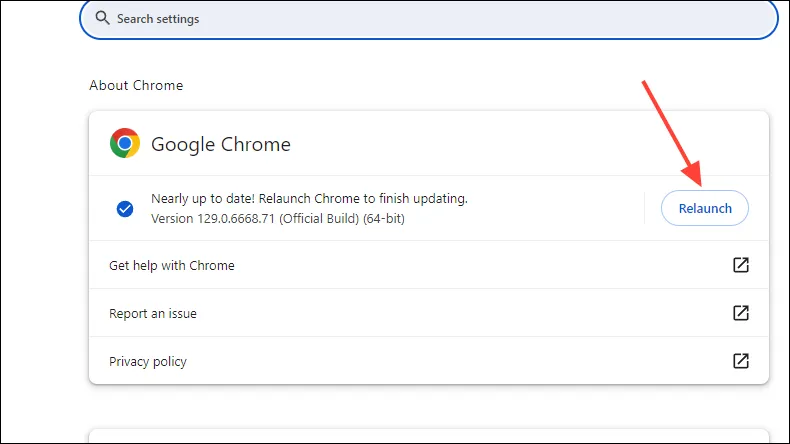
- Besuchen Sie die zuvor problematische Site erneut, um zu prüfen, ob der Fehler behoben wurde. Denken Sie daran, dass Sie auch andere von Ihnen verwendete Browser aktualisieren sollten.
Lösung 8: Deaktivieren Sie vorübergehend Ihre Antivirensoftware
Antivirenprogramme enthalten häufig Funktionen, die den Datenverkehr zwischen Ihrem Gerät und dem Internet scannen, was gelegentlich zu Problemen führen kann. Um festzustellen, ob Ihr Antivirenprogramm für den Fehler ERR_CERT_AUTHORITY_INVALID verantwortlich ist, versuchen Sie, es vorübergehend zu deaktivieren.
- Suchen Sie die Überlaufschaltfläche der Taskleiste (ein Pfeil), um ausgeblendete Symbole anzuzeigen.
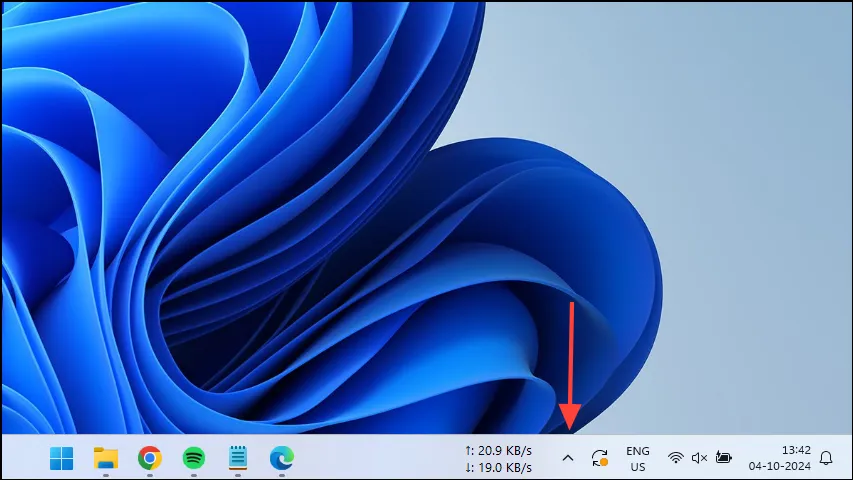
- Klicken Sie mit der rechten Maustaste auf das Symbol Ihres Antivirus, wenn es angezeigt wird.
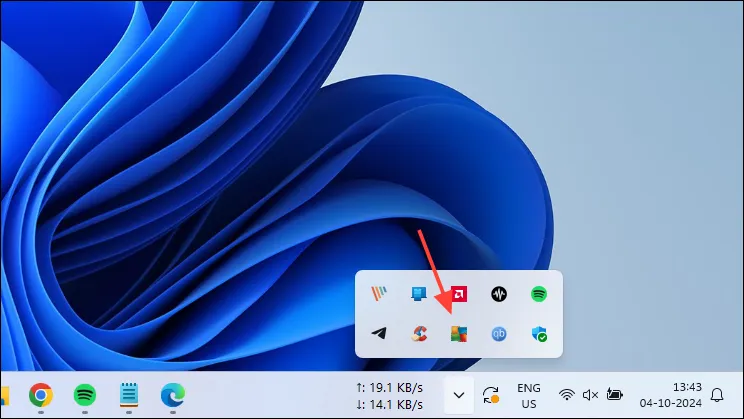
- Deaktivieren Sie das Antivirenprogramm mit dem Schalter. Beachten Sie, dass Sie möglicherweise eine Warnung erhalten, die darauf hinweist, dass Ihr System nicht geschützt ist.
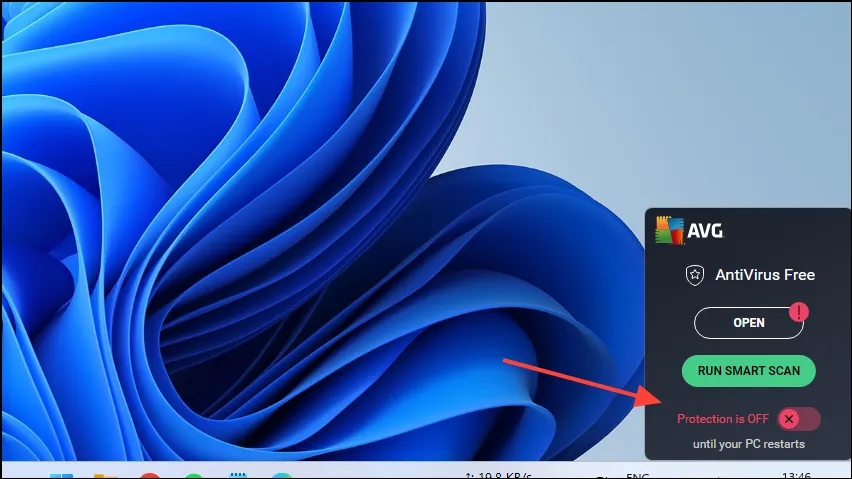
- Besuchen Sie die Website in Ihrem Browser erneut. Wenn der Zugriff gewährt wird, kann Ihr Antivirenprogramm das Problem gewesen sein.
Lösung 9: Halten Sie Ihr Betriebssystem auf dem neuesten Stand
Regelmäßige Updates Ihres Betriebssystems sind wichtig, um die neuesten Sicherheitspatches und Fehlerbehebungen zu erhalten und so zahlreiche Probleme zu vermeiden.
- Um Windows zu aktualisieren, rufen Sie über die Verknüpfung das Menü „Einstellungen“ auf
Win + Iund klicken Sie unten links auf „Windows Update“.
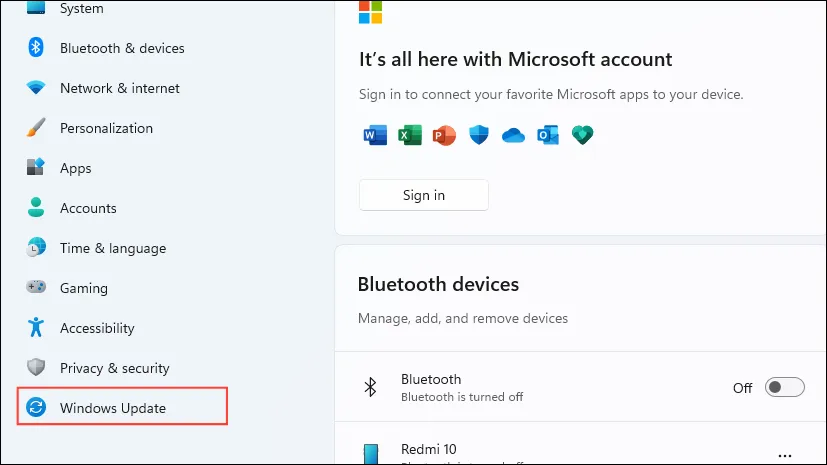
- Klicken Sie auf der Windows Update-Seite rechts auf „Nach Updates suchen“.

- Warten Sie, während Windows nach Updates sucht. Wenn welche gefunden werden, werden sie heruntergeladen und installiert. Möglicherweise ist dazu ein Neustart Ihres PCs erforderlich.
- Wenn Sie einen Mac verwenden, navigieren Sie zu
Settings>General>Software Update. Hier werden die verfügbaren Updates angezeigt. Klicken Sie auf „Jetzt aktualisieren“, um sie zu installieren.
Lösung 10: Löschen Sie den SSL-Statuscache
Das Löschen des SSL-Statuscaches unter Windows und Mac kann zur Behebung des Fehlers NET::ERR_CERT_AUTHORITY_INVALID beitragen.
- Öffnen Sie unter Windows das Dialogfeld „Ausführen“, geben Sie ein
inetcpl.cplund drücken Sie die Eingabetaste.
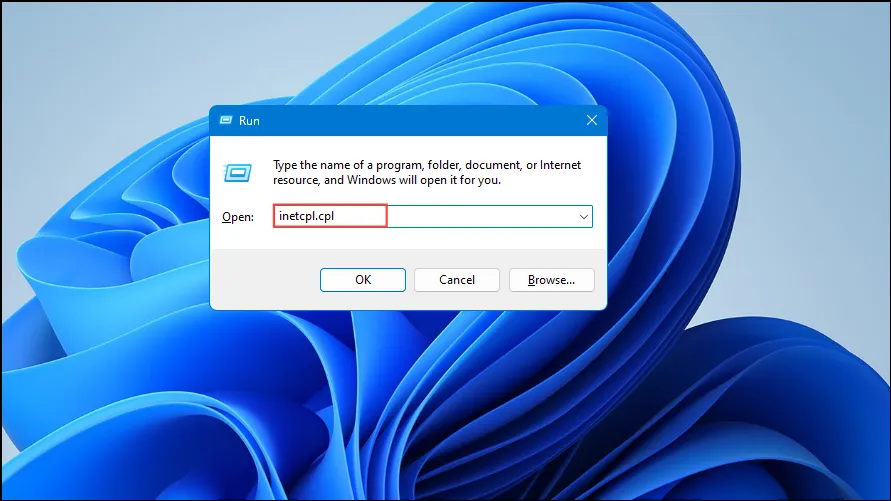
- Wenn das Fenster „Interneteigenschaften“ geöffnet wird, klicken Sie auf die Registerkarte „Inhalt“ und wählen Sie dann „SSL-Status löschen“ aus.
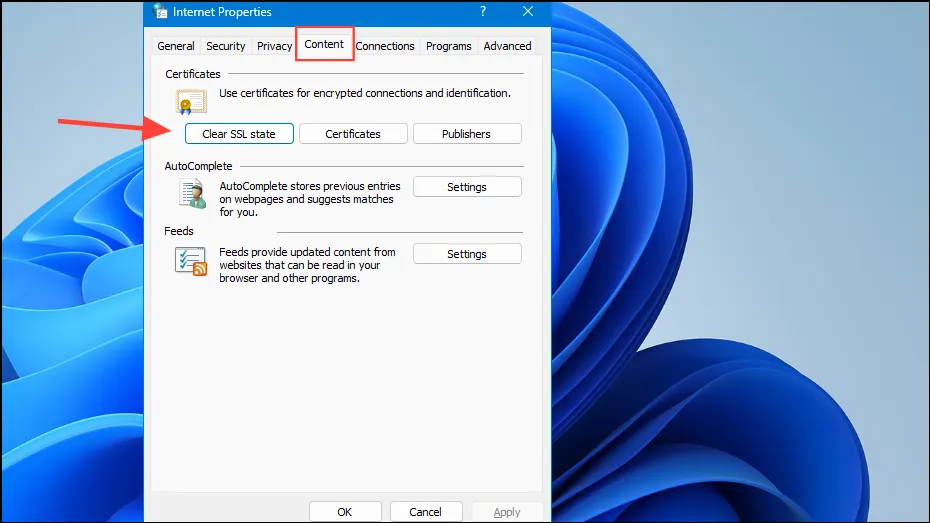
- Schließen Sie das Fenster „Interneteigenschaften“ und starten Sie Ihren Computer neu.
- Auf dem Mac werden SSL-Zertifikate über die Anwendung „Schlüsselbundverwaltung“ verwaltet. Verwenden Sie die Spotlight-Suche (Zugriff über
Cmd+Space), suchen Sie nach „Schlüsselbundverwaltung“ und öffnen Sie sie. - Wählen Sie in der linken Seitenleiste des Schlüsselbundzugriffs „System“ aus.
- Suchen Sie das SSL-Zertifikat der Website, die die Probleme verursacht. Klicken Sie mit der rechten Maustaste darauf und wählen Sie „Löschen“ aus den bereitgestellten Optionen. Wiederholen Sie diesen Vorgang für alle anderen problematischen Websites.
Lösung 11: Chrome-Einstellungen zurücksetzen
Durch das Zurücksetzen der Chrome-Einstellungen können Sie die Standardeinstellungen wiederherstellen und Probleme beheben, die Ihren Zugriff auf bestimmte Websites behindern.
- Greifen Sie wie oben erwähnt auf die Chrome-Einstellungen zu und klicken Sie im linken Menü auf „Einstellungen zurücksetzen“.
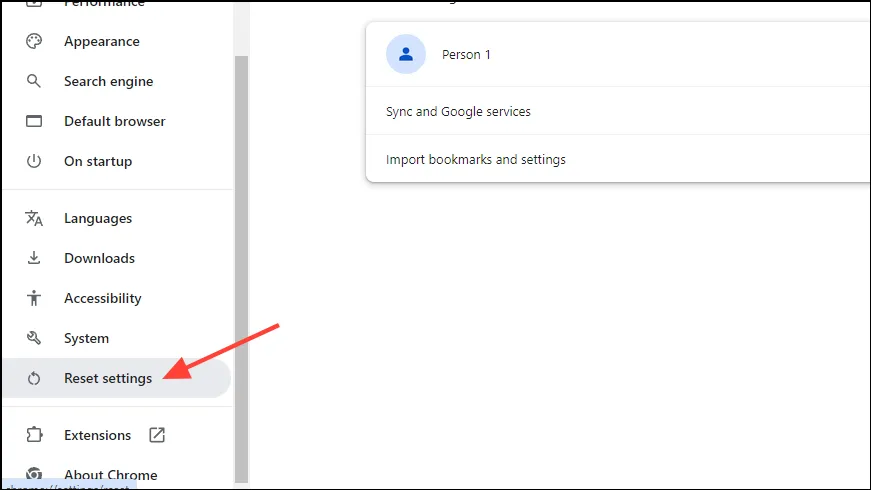
- Wählen Sie dann „Einstellungen auf Originalstandard zurücksetzen“. Diese Aktion deaktiviert alle Erweiterungen, löscht Cookies und entfernt temporäre Daten.
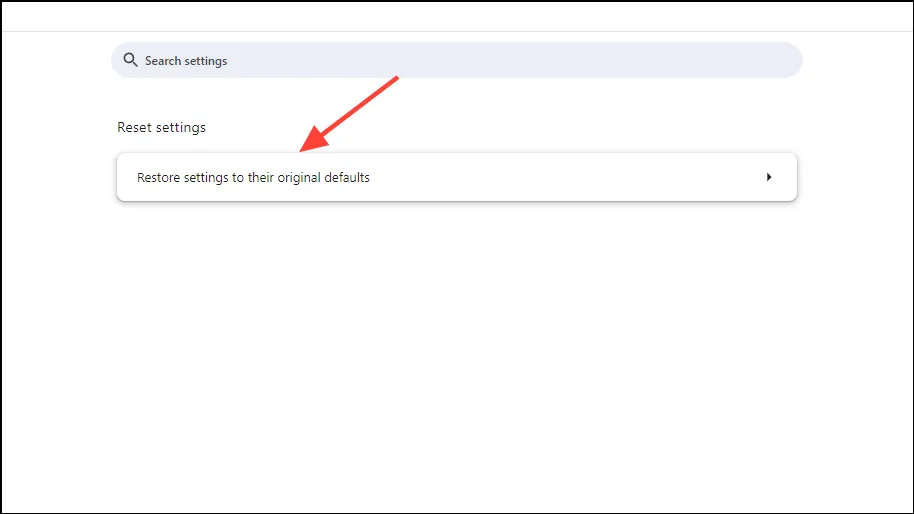
Wichtige Überlegungen
- Manchmal kann das Aktualisieren der Seite den Fehler ERR_CERT_AUTHORITY_INVALID beheben, da dadurch vorübergehende Verbindungsprobleme behoben werden können. Erwägen Sie außerdem, den Browser zu schließen und erneut zu öffnen oder Ihren Computer neu zu starten.
- Versuchen Sie, wenn möglich, die Website über ein anderes Gerät aufzurufen. Wenn die Website dort geöffnet wird, liegt das Problem an Ihrer Verbindung, Ihrem Browser oder Ihrem aktuellen Gerät. Versuchen Sie ggf., das Netzwerk zu wechseln.
- Probleme können durch selbstsignierte oder abgelaufene SSL-Zertifikate entstehen. Erwägen Sie den Kauf eines vertrauenswürdigen Zertifikats von einer seriösen Stelle oder erneuern Sie Ihr aktuelles Zertifikat bei Bedarf.
- Wenn keine der oben aufgeführten Lösungen funktioniert, müssen Sie sich möglicherweise an den Website-Administrator wenden, der das zugrunde liegende Problem identifizieren und bei der Behebung helfen kann.
Schreibe einen Kommentar